Fichiers SDL Trados TagEditor
TTX est le format natif de Trados TagEditor, qui fait partie de l’outil hérité de SDL appelé Workbench de Trados. memoQ peut importer des documents TTX, afin d’être compatible avec les anciennes versions de Trados. memoQ peut être utilisé dans un projet de traduction basé sur Trados pour traduire ou modifier des fichiers TTX.
Utilisez cette boîte de dialogue pour contrôler comment memoQ importe les fichiers SDL Trados TagEditor (TTX).
Comment se rendre ici
- Commencez à importer un fichier Trados TagEditor (TTX ).
- Dans la fenêtre Options d’importation de documents, sélectionnez les fichiers TTX, puis cliquez sur Modifier le filtre et la configuration.
- La fenêtre Paramètres d’importation de document apparaît. Dans la liste déroulante Filtrer, choisissez le filtre TTX.
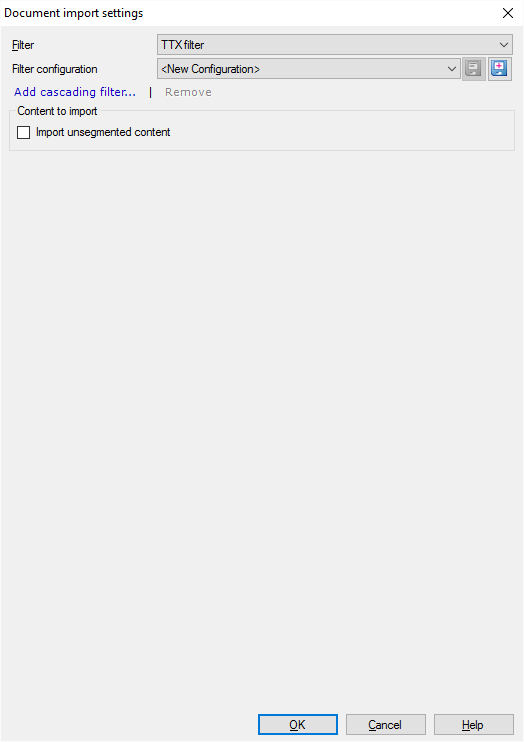
Que pouvez-vous faire?
Importer ou ignorer le texte qui n’était pas déjà segmenté dans Trados:
Normalement, memoQ n’importe pas les fichiers TTX qui n’ont pas été pré-segmentés à l’aide du Workbench de SDL Trados Translator. Si vous importez des fichiers TTX qui n’ont pas été pré-segmentés, il y a un risque que les fichiers TTX traduits - exportés de memoQ - ne s’ouvrent pas dans TagEditor. Mais si vous souhaitez quand même importer un fichier TTX non segmenté, cochez cette case.
memoQ peut garantir une compatibilité totale avec l’éditeur de balises Trados uniquement si les TTX sont pré-segmentés dans Trados avant l’importation dans memoQ.
Pré-segmenter un fichier TTX à l’aide de SDL Trados: Ouvrez le Workbench du traducteur avec une mémoire de traduction vide. Ensuite, dans le menu Outils de Trados, choisissez Traduire. Dans la fenêtre Traduire les fichiers, cochez la case Segmenter les phrases inconnues. Si vous traduisez un fichier TTX avec une mémoire de traduction vide - et que la case Segment inconnue est activée -, le Traducteur insère les limites du segment. memoQ conserve les.
Lorsque vous avez terminé
Pour confirmer les paramètres et revenir à la fenêtre Options d’importation de documents: Cliquez sur OK.
Pour retourner à la fenêtre des options d’importation de documents, et ne pas changer les paramètres du filtre: Cliquez sur Annuler.
Dans la fenêtre Options d’importation de documents: Cliquez à nouveau sur OK pour commencer l’importation des documents.